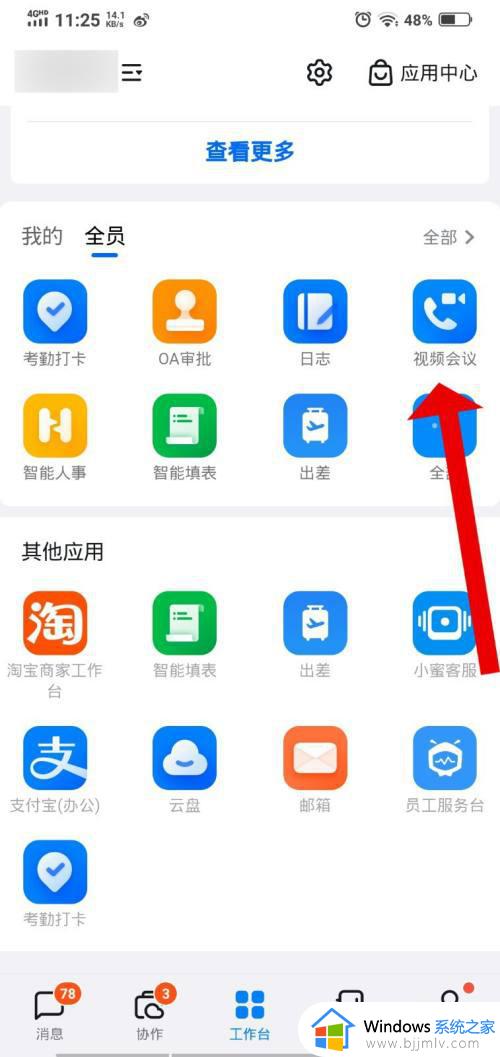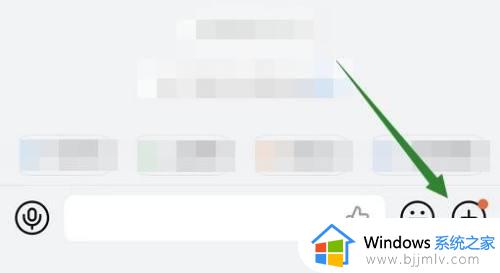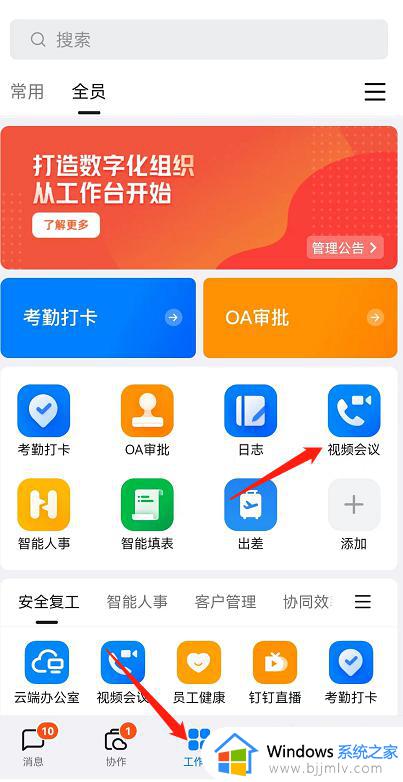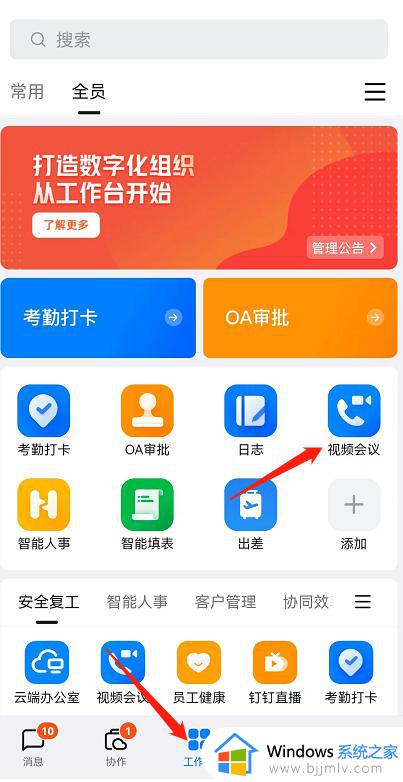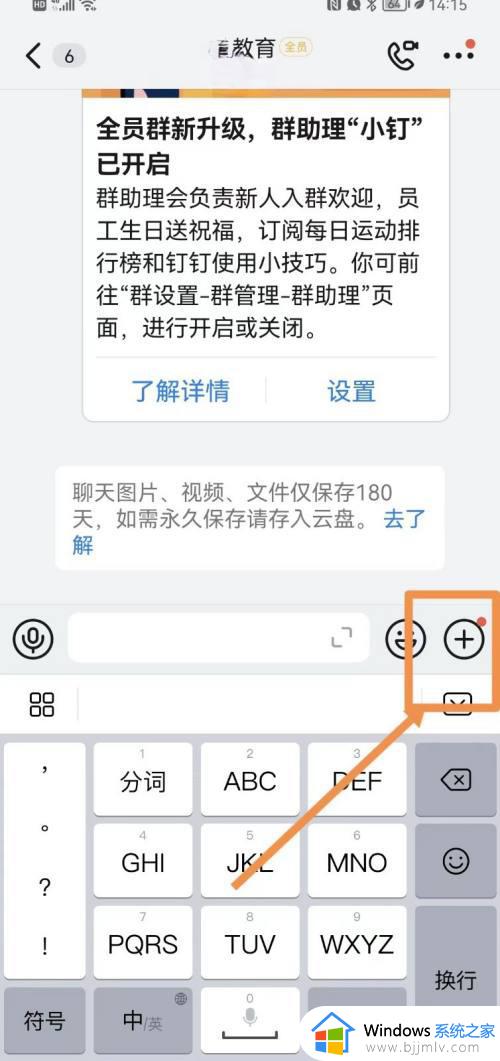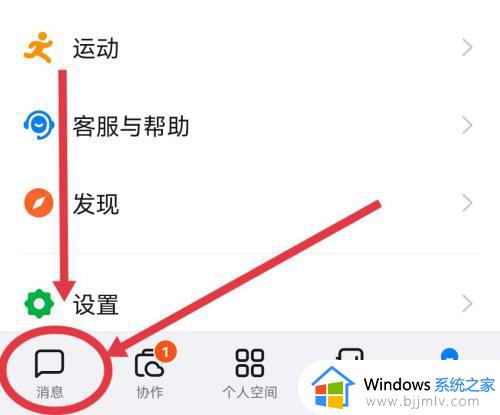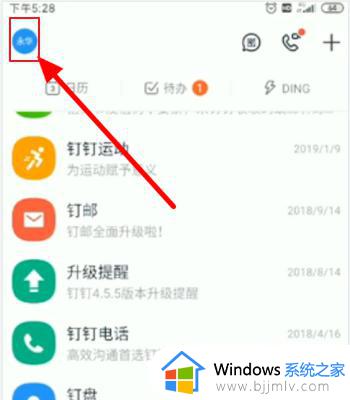手机钉钉怎么发起视频会议 手机钉钉如何发起视频会议
更新时间:2023-01-11 16:48:33作者:qiaoyun
钉钉软件有一个很不错的适配会议功能,能够开启线上视频会议讨论工作,还可以给学生们上网课的,大部分人都会在手机上安装钉钉来使用,但是一些用户对软件不熟悉,不知道手机钉钉怎么发起视频会议,针对这个问题,本文给大家介绍一下详细的方法。
相关推荐:
方法如下:
1、点击打开手机钉钉。
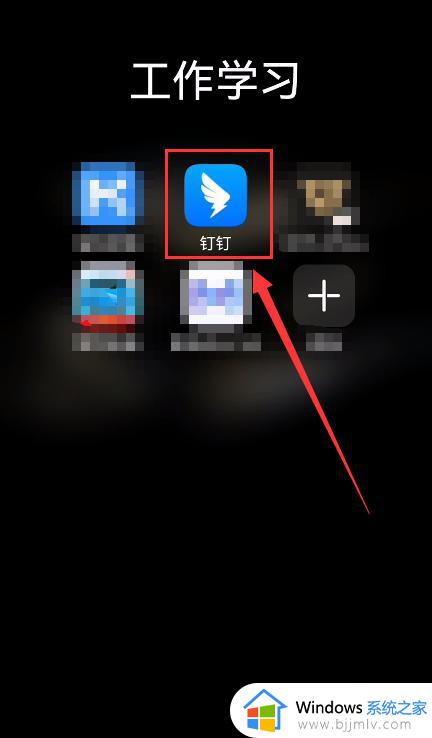
2、点击左上角的电话图标。
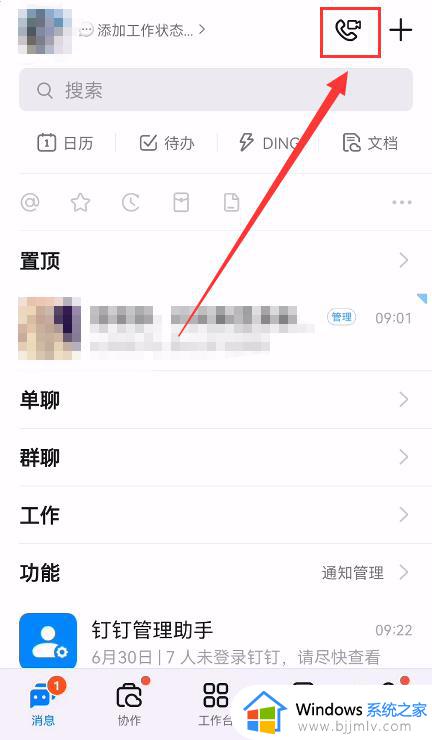
3、点击“发起会议”。
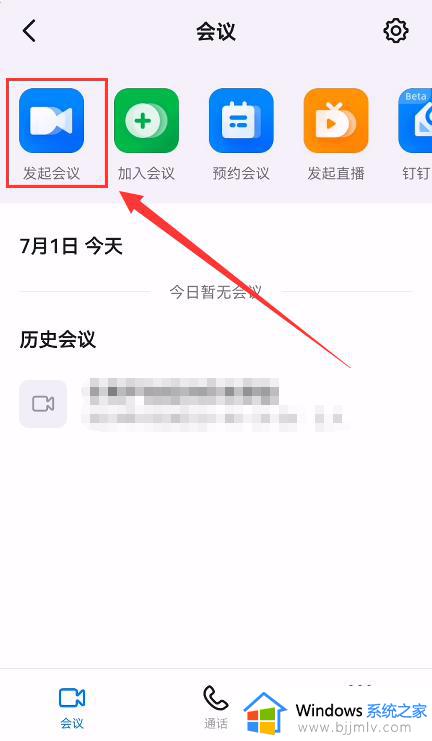
4、选择“视频会议”。
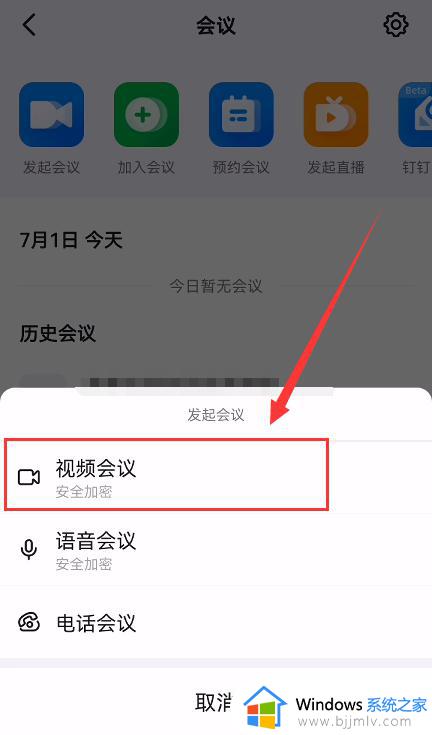
5、点击“添加参会人”。
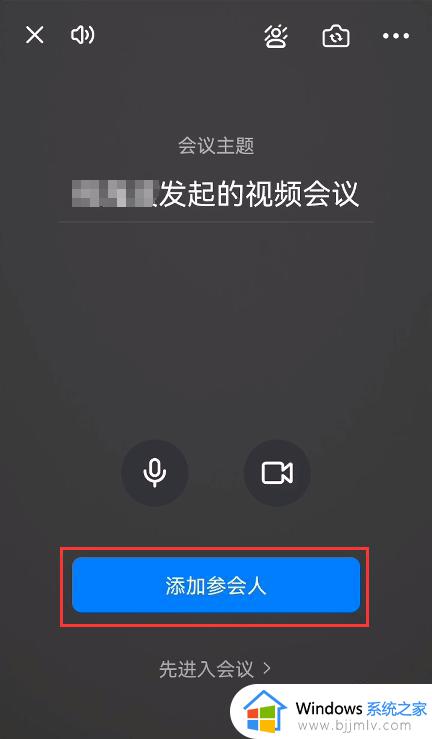
6、添加参会人员后,点击“开始会议”即可。
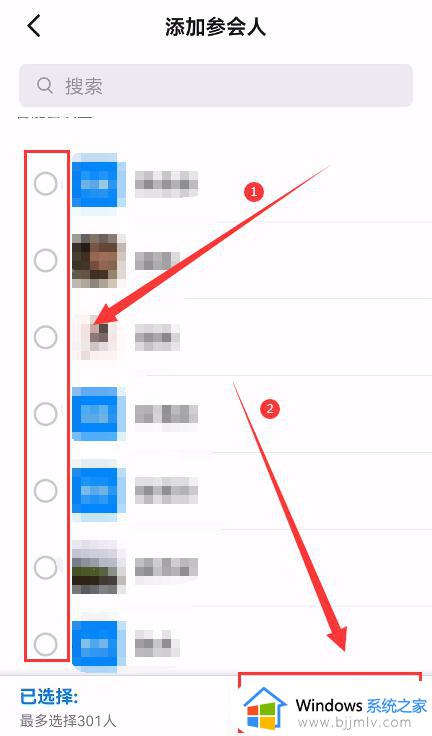
以上给大家讲解的就是手机钉钉如何发起视频会议的详细内容,大家可以学习上面的方法步骤来进行发起就可以了,希望帮助到大家。